Υπάρχουν δύο τύποι αλλαγών σελίδας στο Word: οι αλλαγές που Word αυτόματα προσθέτουν για να επισημάνουν το τέλος κάθε σελίδας και οι μη αυτόματες αλλαγές σελίδας που μπορείτε να προσθέσετε. Μπορείτε να διαγράψετε μη αυτόματες αλλαγές σελίδας. Δεν μπορείτε να καταργήσετε τις αυτόματες αλλαγές σελίδας, αλλά μπορείτε να ρυθμίσετε το σημείο που εμφανίζονται.
Κατάργηση μη αυτόματης αλλαγής σελίδας
-
Μεταβείτε στην Κεντρική καρτέλα και επιλέξτε Εμφάνιση/Απόκρυψη

Αυτή η επιλογή εμφανίζει αλλαγές σελίδας ενώ εργάζεστε στο έγγραφό σας.
-
Κάντε διπλό κλικ στην αλλαγή σελίδας για να την επιλέξετε και, στη συνέχεια, πατήστε το πλήκτρο Delete.
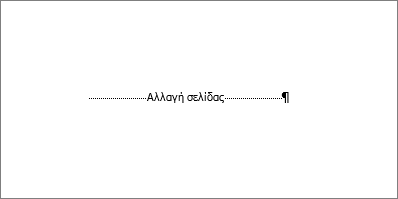
Ρύθμιση αυτόματων αλλαγών σελίδας
Δεν μπορείτε να καταργήσετε τις αυτόματες αλλαγές σελίδας, αλλά μπορείτε να τις αποτρέψετε από το να προσγειώνονται σε άβολα σημεία, όπως ανάμεσα σε γραμμές κειμένου που θέλετε να διατηρήσετε μαζί. Μπορείτε να προσαρμόσετε τις ρυθμίσεις αλλαγής σελίδας για επιλεγμένες παραγράφους.
-
Επιλέξτε τις παραγράφους στις οποίες θέλετε να εφαρμόσετε τις ρυθμίσεις.
-
Μεταβείτε στην επιλογή Διάταξη ή Διάταξη σελίδας και επιλέξτε την εκκίνηση παραθύρου διαλόγου Παράγραφος

-
Στην καρτέλα Αλλαγή γραμμής και σελίδας , επιλέξτε ένα ή περισσότερα από τα εξής:
-
Η επιλογή Έλεγχος "χήρας/ορφανής" γραμμής τοποθετεί τουλάχιστον δύο γραμμές μιας παραγράφου στο επάνω ή το κάτω μέρος της σελίδας.
-
Η επιλογή Διατήρηση με επόμενα αποτρέπει τις αλλαγές ανάμεσα σε παραγράφους που θέλετε να διατηρήσετε μαζί.
-
Η επιλογή Διατήρηση γραμμών μαζί αποτρέπει τις αλλαγές σελίδας στη μέση παραγράφων.
-
Η επιλογή Αλλαγή σελίδας πριν προσθέτει μια αλλαγή σελίδας πριν από μια συγκεκριμένη παράγραφο.
-
Δείτε επίσης
Κατάργηση μη αυτόματης αλλαγής σελίδας
-
Μεταβείτε στην Κεντρική καρτέλα και επιλέξτε Εμφάνιση/Απόκρυψη.
Αυτή η επιλογή εμφανίζει αλλαγές σελίδας ενώ εργάζεστε στο έγγραφό σας.
-
Κάντε κλικ ή πατήστε αμέσως μετά το σημάδι παραγράφου στην αλλαγή σελίδας και, στη συνέχεια, πατήστε το πλήκτρο Delete.
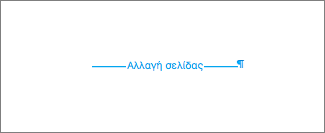
Ρύθμιση αυτόματων αλλαγών σελίδας
Δεν μπορείτε να καταργήσετε τις αυτόματες αλλαγές σελίδας, αλλά μπορείτε να τις αποτρέψετε από το να προσγειώνονται σε άβολα σημεία, όπως ανάμεσα σε γραμμές κειμένου που θέλετε να διατηρήσετε μαζί. Μπορείτε να προσαρμόσετε τις ρυθμίσεις αλλαγής σελίδας για επιλεγμένες παραγράφους.
-
Επιλέξτε τις παραγράφους στις οποίες θέλετε να εφαρμόσετε τις ρυθμίσεις.
-
Στο μενού Μορφοποίηση , επιλέξτε Παράγραφος.
-
Στο παράθυρο διαλόγου Παράγραφος , επιλέξτε την καρτέλα Αλλαγή γραμμής και σελίδας .
Κάντε μία ή περισσότερες από τις εξής επιλογές:
-
Η επιλογή Έλεγχος "χήρας/ορφανής" γραμμής τοποθετεί τουλάχιστον δύο γραμμές μιας παραγράφου στο επάνω ή το κάτω μέρος της σελίδας.
-
Η επιλογή Διατήρηση με επόμενα αποτρέπει τις αλλαγές ανάμεσα σε παραγράφους που θέλετε να διατηρήσετε μαζί.
-
Η επιλογή Διατήρηση γραμμών μαζί αποτρέπει τις αλλαγές σελίδας στη μέση παραγράφων.
-
Η επιλογή Αλλαγή σελίδας πριν προσθέτει μια αλλαγή σελίδας πριν από μια συγκεκριμένη παράγραφο.
-
Δείτε επίσης
Στην Προβολή επεξεργασίας, μια μη αυτόματη εισαγωγή αλλαγής σελίδας στο Word για το web, μοιάζει κάπως έτσι:

Δεν θα το δείτε αυτό στην προβολή ανάγνωσης.
-
Εάν δεν βρίσκεστε σε προβολή επεξεργασίας, επιλέξτε Επεξεργασία εγγράφου > Επεξεργασία στο Word για το web.
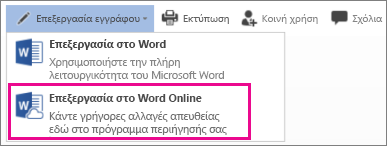
-
Επιλέξτε την αλλαγή σελίδας.
-
Πατήστε Διαγραφή.
Σημείωση: Μπορείτε να διαγράψετε μόνο τις αλλαγές σελίδας που έχετε προσθέσει στα έγγραφά σας. Δεν μπορείτε να διαγράψετε τις αλλαγές σελίδας που Word προσθέτει αυτόματα καθώς το κείμενο ρέει από τη μία σελίδα στην επόμενη.










